
Instal_MONOMAKH42
.pdf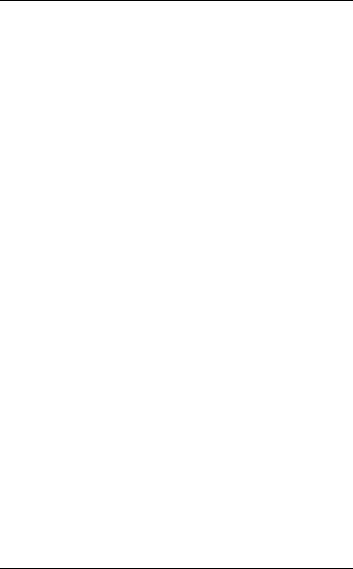
МОНОМАХ 4.2
Программный комплекс проектирования железобетонных конструкций многоэтажных каркасных зданий
Руководство по установке
Украина, Киев, 2006
Руководство по установке
©2006 ООО «ЛИРА софт», Государственный Научно-исследовательский институт автоматизированных систем в строительстве (НИИАСС)
2 |
© 2006 ЛИРА cофт. Все права защищены. |

МОНОМАХ 4.2 |
|
ОГЛАВЛЕНИЕ |
|
Состав ПК Мономах 4.2 |
4 |
Ключ защиты |
5 |
Общаяинформация |
5 |
Типы ключей защиты |
5 |
Дистанционное изменение комплектности |
6 |
Системные требования |
7 |
Программное обеспечение |
7 |
Аппаратное обеспечение |
7 |
Процессор |
7 |
Оперативнаяпамять |
7 |
Жесткий диск |
7 |
Монитор |
8 |
Устройство чтенияCD-дисков |
8 |
Порты |
8 |
Периферийные устройства |
8 |
Установка ПК Мономах 4.2 на компьютер |
9 |
Содержание CD-диска |
9 |
Процесс установки |
9 |
Особенности установки ПК МОНОМАХ 4.2 с сетевой |
16 |
защитой |
|
Особенности повторной установки ПК МОНОМАХ 4.2 |
16 |
Удаление ПК МОНОМАХ 4.2 с компьютера |
18 |
Работа с утилитой GuardUtil |
20 |
Подготовка ключа защиты к обновлению |
21 |
Обновление данных ключа защиты |
23 |
Проблемы, с которыми Вы можете столкнуться |
25 |
При установке ПК Мономах 4.2 |
25 |
В начале работы ПК Мономах 4.2 |
29 |
Электронные ключи защиты Guardant |
30 |
Системные требования |
30 |
Правила эксплуатации и храненияэлектронных ключей |
30 |
Порядок установки электронного ключа на LPT-порт |
32 |
Порядок установки электронного ключа на USB-порт |
32 |
Драйверы Guardant |
32 |
Установка драйверов Guardant |
33 |
Особенности установки драйверов Guardant дляUSB |
34 |
ключей |
|
Удаление драйверов Guardant |
35 |
Работа с Guardant Net в локальной сети |
36 |
Что такое сервер Guardant Net |
36 |
Как работает Guardant Net |
36 |
Как распределяютсясетевые ресурсы |
37 |
Поддерживаемые сети и протоколы Guardant Net |
38 |
Приложение 1 — Типы файлов ПК МОНОМАХ 4.2 |
39 |
Руководство по установке
Состав ПК Мономах 4.2 |
|
|
|
|
|
|||||||||
|
В состав пакета ПК Мономах 4.2 входит: |
|
|
|
|
|||||||||
|
Инсталляционный |
|
CD-диск ПК Мономах 4.2 |
|
äëÿ |
|
||||||||
|
операционной системы Windows. Комментарии по |
|
||||||||||||
|
использованию программы установки даны в |
|
||||||||||||
|
соответствующих разделах данного руководства. |
|
|
|||||||||||
|
Ключ защиты. Подробные инструкции по установке |
|
||||||||||||
|
(инсталляции) |
ключа |
защиты |
äàíû |
|
â |
|
|||||||
|
соответствующих разделах данного руководства. |
|
|
|||||||||||
|
|
|
|
ВНИМАНИЕ. |
Ключ защиты |
ПК Мономах 4.2 |
|
|||||||
|
|
|
|
|||||||||||
|
|
|
|
|
|
является неотъемлемой частью программы. |
|
|||||||
|
|
|
|
|
|
Утерянные ключи |
защиты замене не подлежат. |
|
||||||
|
Комплект документации: |
|
|
|
|
|
|
|||||||
|
|
Лицензионное |
соглашение на программный |
|
||||||||||
|
|
продукт. |
|
|
|
|
|
|
|
|
||||
|
Карточка регистрации программного |
продукта. |
|
|||||||||||
|
|
Желательно заполнить карточку регистрации и |
|
|||||||||||
|
|
отправить ее разработчикам. Это даст нам |
|
|||||||||||
|
|
возможность информировать Вас о появлении |
|
|||||||||||
|
|
обновлений к данной версии ПК Мономах 4.2 и о |
|
|||||||||||
|
|
других новых продуктах нашей компании. |
|
|
|
|||||||||
|
|
|
|
|
|
|
|
|||||||
|
|
ВНИМАНИЕ. |
Руководства |
пользователя |
|
|||||||||
|
|
|
|
|
|
|
||||||||
|
|
|
ПК Мономах 4.2 |
в электронном |
âèäå |
(doc- |
|
|||||||
|
|
|
|
|
|
файлы) копируется на компьютер в процессе |
|
|||||||
|
|
|
установки. |
|
|
|
|
|
|
|
|
|||
|
|
|
|
|
|
ПРИМЕЧАНИЕ. Состав |
|
пакета |
|
|||||
|
|
|
|
ПК Мономах 4.2 |
может меняться. |
|
|
|
|
|||||
© 2006 ЛИРА cофт. Все права защищены. |
3 |
4 |
© 2006 ЛИРА cофт. Все права защищены. |
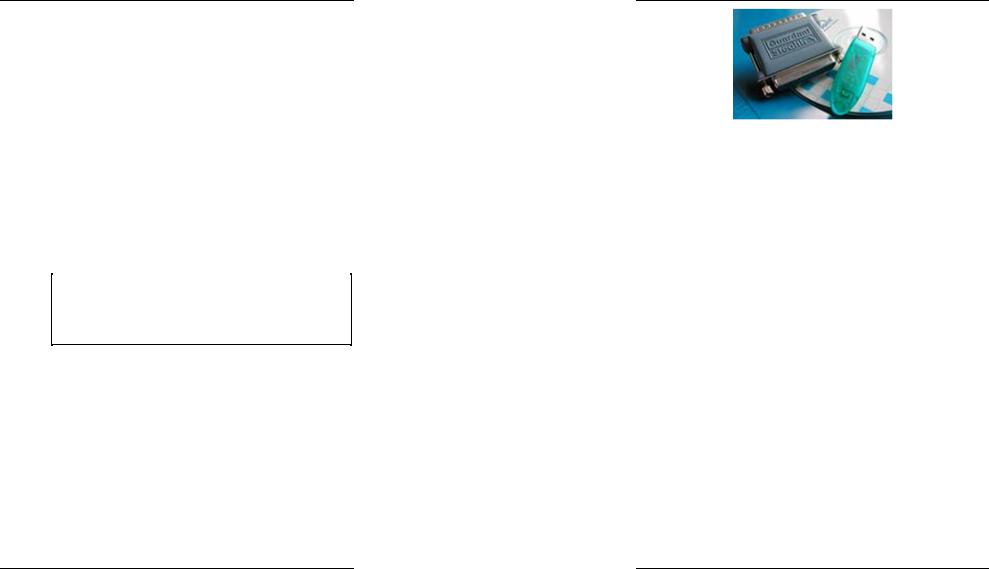
МОНОМАХ 4.2
Ключ защиты
Общая информация
ПК Мономах 4.2 поставляется с локальным или сетевым ключом защиты для LPT либо USB порта.
Информация о комплектности приобретенной Вами программы хранится в ключе защиты. Ключ защиты является неотъемлемым атрибутом ПК Мономах 4.2.
При работе с ПК Мономах 4.2 ключ защиты должен быть плотно подключен к соответствующему порту, так как программа периодически проверяет наличие ключа. Если ключ подсоединен неплотно, то в процессе работы возможны сбои. В случае отсутствия ключа Вы не сможете запустить программы ПК Мономах 4.2.
Если Вы считаете, что ключ защиты неисправен либо поврежден, то для замены ключа свяжитесь с нашим представителем или нашей компанией.
ПРИМЕЧАНИЕ. Сетевой ключ защиты внешне похож на локальный ключ защиты, однако эти два ключа не являются взаимозаменяемыми, поскольку используют разные методы работы.
Подробные инструкции об установке (инсталляции) ключа защиты даны в соответствующих разделах данного руководства
Типы ключей защиты
ПК Мономах 4.2 может поставляться с ключами защиты типа: Guardant Stealth или Guardant Net для
USB или LPT порта.
Руководство по установке
|
Рис. 1 Внешний вид ключа зашиты Guardant |
|||||||
Дистанционное изменение комплектности |
||||||||
Дистанционное программирование ключей помогает |
||||||||
быстро |
è |
легко |
изменять |
комплектность |
||||
ПК Мономах 4.2, не прерывая работы с комплексом. |
||||||||
Äëÿ |
|
выполнения |
|
дистанционного |
||||
перепрограммирования памяти |
ключа |
предназначена |
||||||
утилита |
GuardUtil.exe, |
установленная |
|
â |
рабочем |
|||
каталоге |
ПК Мономах 4.2. |
Работа |
|
ñ |
|
утилитой |
||
GuardUtil.exe |
описана в соответствующем разделе |
|||||||
данного руководства. |
|
|
|
|
|
|
||
© 2006 ЛИРА cофт. Все права защищены. |
5 |
6 |
© 2006 ЛИРА cофт. Все права защищены. |
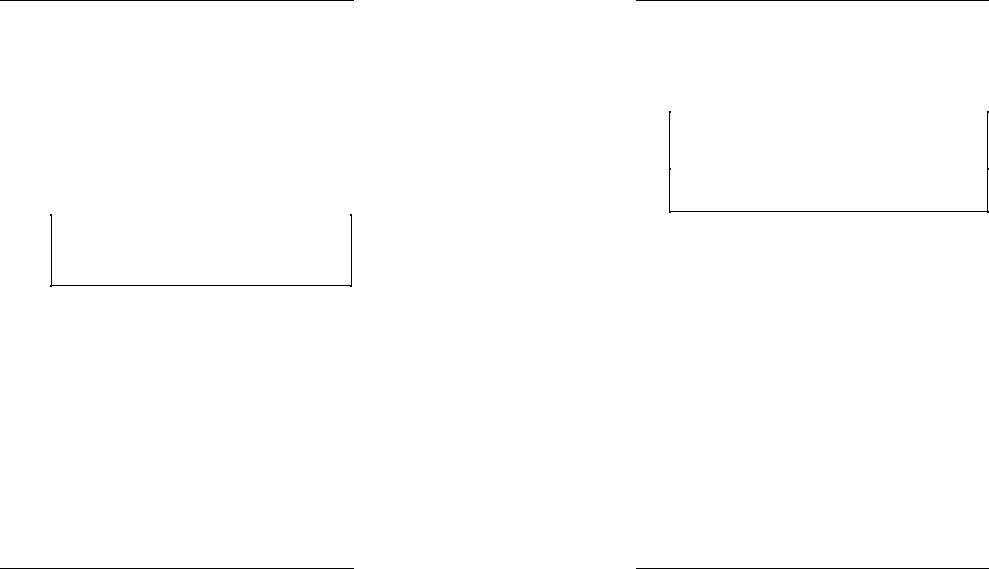
МОНОМАХ 4.2
Системные требования
Программное обеспечение
Microsoft Windows NT 4.2(SP 6)/2000/XP èëè Microsoft Windows 98/Me.
Microsoft Internet Explorer версии 5.5 или выше.
Аппаратное обеспечение
Процессор
Как минимум необходим компьютер с процессором Intel Pentium 500 МГц, либо другим совместимым процессором.
ПРИМЕЧАНИЕ. Для достижения более высокой скорости работы, требуется процессор более высокого класса и частоты. Рекомендуется процессор Intel Pentium 4 с частотой 2 ГГц (либо совместимый).
Оперативная память |
|
|
|
||
Минимальный объем |
оперативной |
памяти 64 Mб, |
|||
рекомендуемый 512 Mб или более. |
|
|
|
||
Жесткий диск |
|
|
|
|
|
Требования к объему свободного места на жестком |
|||||
диске зависят от конфигурации. При выборочной |
|||||
установке может потребоваться больше или меньше |
|||||
места на диске. |
установки ПК Мономах 4.2 необходимо |
||||
Для полной |
|||||
около 200 Mб свободного места на жестком диске, для |
|||||
обычной (без установки файлов расширения ArchiCAD) |
|||||
— около 150 Мб. При |
работе |
ñ |
|
ПК Мономах 4.2 |
|
необходимое свободное |
место на |
|
диске зависит от |
||
размера и сложности решаемых задач, минимум необходимо 200 Mб.
Руководство по установке
Монитор
Как минимум необходим 256-цветный графический адаптер, поддерживающий разрешение 800х600 точек или выше, и соответствующий монитор. Рекомендуется видео адаптер с 24-битным цветом и монитор 15 дюймов и более.
ВНИМАНИЕ. Если графический адаптер или монитор не позволяют использовать более 256 цветов, то некоторые функции ПК Мономах 4.2 будут не активны.
ПРИМЕЧАНИЕ. Качество изображения и скорость обновления экрана зависят от типа и параметров графического адаптера.
Устройство чтения CD-дисков
Для установки ПК Мономах 4.2 с CD-диска необходимо устройство чтения CD-дисков.
Порты
Для работы ПК Мономах 4.2 на компьютере должен быть хотя бы один свободный LPT или USB порт для установки ключа защиты. Тип ключа защиты Вы можете выбрать при покупке ПК Мономах 4.2.
Периферийные устройства
Необходима мышь Microsoft Mouse или другое совместимое указательное устройство для работы в
Windows.
© 2006 ЛИРА cофт. Все права защищены. |
7 |
8 |
© 2006 ЛИРА cофт. Все права защищены. |
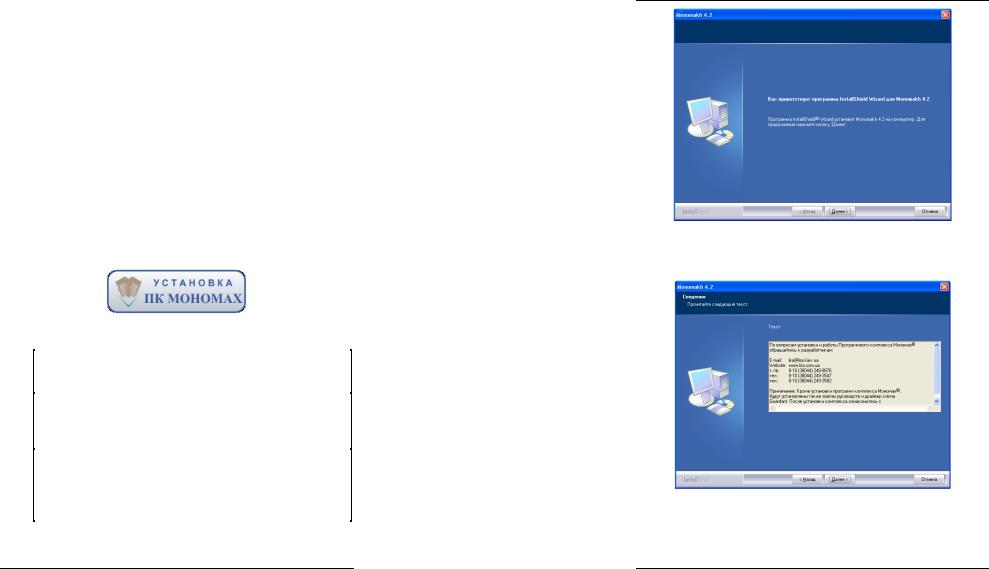
|
|
|
|
МОНОМАХ 4.2 |
Установка ПК Мономах 4.2 на компьютер |
||||
|
Содержание CD-диска |
|
||
|
Инсталляционный |
CD-äèñê |
ПК Мономах 4.2 |
|
содержит: |
|
|
|
|
|
Вспомогательные и рабочие файлы оболочки CD- |
|||
|
диска. |
|
|
|
|
Файлы |
установки |
ПК Мономах 4.2 |
|
|
(./Installs/Monom42). |
|
|
|
|
Файлы установки программ других производителей |
|||
|
(./Installs/ExternProduct). |
|
||
|
Процесс установки |
|
|
|
После установки CD-диска в устройство чтения Windows автоматически запустит программу навигации по CD-диску ПК Мономах 4.2.
Рис. 2 Кнопка запуска программы установки ПК Мономах 4.2
ВНИМАНИЕ. Ключ защиты Guardant следует подключать к порту после выполнения установки ПК Мономах 4.2.
ПРИМЕЧАНИЕ. Для остановки инсталляции на любом этапе Вам достаточно нажать на кнопку Отмена и программа установки корректно завершит свою работу
ПРИМЕЧАНИЕ. Установку ПК Мономах 4.2
также можно выполнить, запустив файл setup.exe из каталога ./Installs/Monom42,
который находится на инсталляционном CD-
диске ПК Мономах 4.2.
Ïосле подготовительных действий программа установки откроет окно приветствия (Рис. 3).
Руководство по установке
Рис. 3 Окно программы установки «Приветствие»
После щелчка кнопки Далее откроется окно сведений (Рис. 4).
Рис. 4 Окно программы установки «Сведения»
В окне выбора папки назначения (Рис. 5) Вы можете изменить умалчиваемый каталог, в который будет производиться установка исполняемых и служебных
© 2006 ЛИРА cофт. Все права защищены. |
9 |
10 |
© 2006 ЛИРА cофт. Все права защищены. |
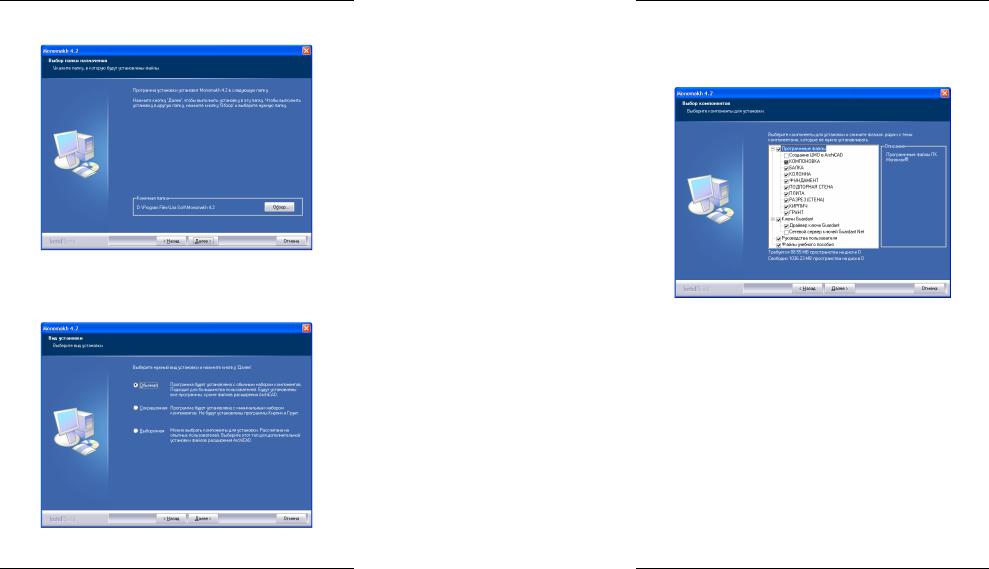
МОНОМАХ 4.2
файлов ПК Мономах 4.2. Для этого нажмите кнопку Обзор и измените каталог в открывшемся окне.
Рис. 5 Окно программы установки «Выбор папки назначения»
В следующем окне (Рис. 6) можно выбрать вид установки ПК Мономах 4.2.
Рис. 6 Окно программы установки «Вид установки»
© 2006 ЛИРА cофт. Все права защищены. |
11 |
Руководство по установке
Если выбрана Обычная èëè Сокращенная
установка, то следующее окно, окно выбора компонентов (Рис. 7) будет пропущено. В окне выбора компонентов Вы можете изменить список компонентов устанавливаемых по умолчанию.
Рис. 7 Окно программы установки «Выбор компонентов»
Перед началом копирования файлов программа установки откроет окно (Рис. 8) с итоговым списком выбранных параметров установки. Если Вы согласны со списком, нажмите кнопку Далее.
12 |
© 2006 ЛИРА cофт. Все права защищены. |
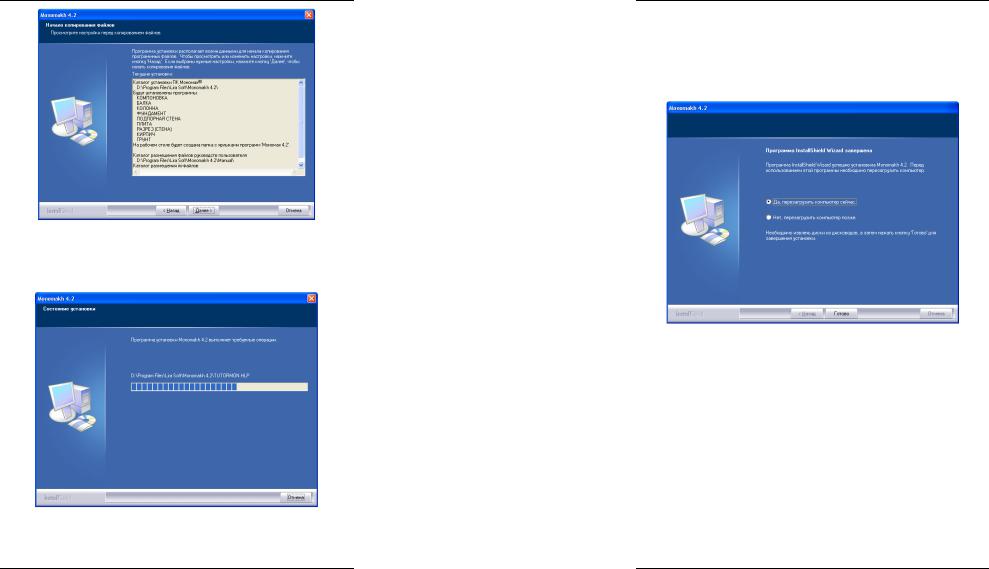
МОНОМАХ 4.2
Рис. 8 Окно программы установки «Начало копированияфайлов»
В следующем окне (Рис. 9) будет отображаться состояние процесса установки.
Рис. 9 Окно программы установки «Состояние установки»
© 2006 ЛИРА cофт. Все права защищены. |
13 |
Руководство по установке
После выполнения копирования файлов, необходимых настроек системы и создания ярлыков программа установки предложит выполнить перезагрузку операционной системы (Рис. 10). Выберите опцию Да, перезагрузить компьютер сейчас è
нажмите кнопку Готово.
Рис. 10 Окно программы установки «Завершение» с запросом о перезагрузке
После перезагрузки компьютера подключите ключ защиты к порту. После подключения Windows предложит установить драйвер для нового оборудования (Рис. 11). Выберите Автоматическую установку.
14 |
© 2006 ЛИРА cофт. Все права защищены. |
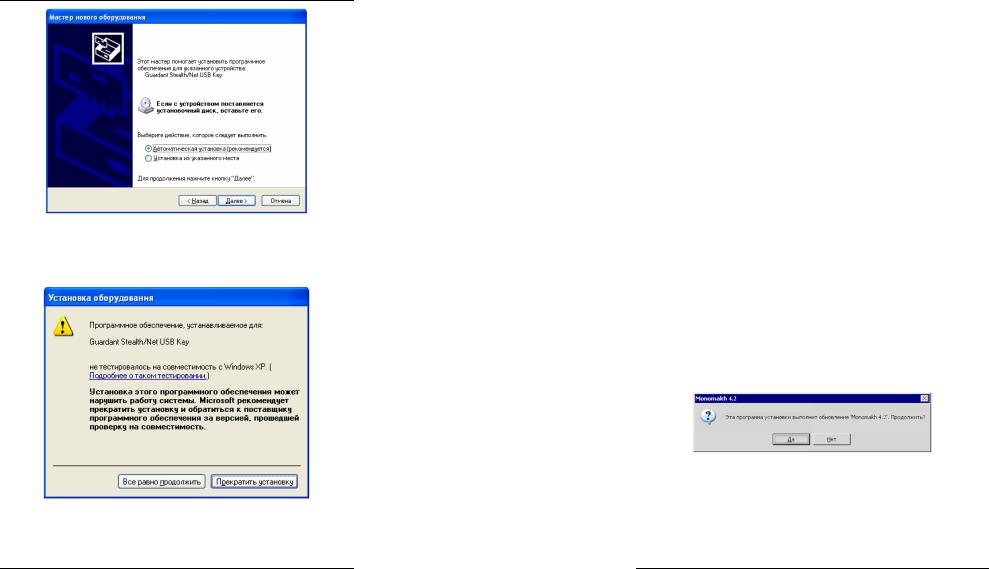
МОНОМАХ 4.2
Рис. 11 Окно мастера нового оборудования
Если Вы работаете в Windows XP, может появиться предупреждение (Рис. 12), на которое нужно ответить
Все равно продолжить.
Рис. 12 Запрос об установке оборудования
После установки драйвера ключа ПК Мономах 4.2 готов к работе.
Руководство по установке
|
||||||
Особенности установки ПК МОНОМАХ 4.2 с |
||||||
сетевой защитой |
|
|
|
|
||
При установке сетевого варианта ПК Мономах 4.2 |
||||||
на компьютер администратора выберите тип установки |
||||||
Выборочная и в окне выбора компонентов (Рис. 7) |
||||||
включите |
компонент |
Сетевой |
сервер |
ключей |
||
Guardant Net. Обратите внимание на то, что компонент |
||||||
Драйвер ключа |
Guardant |
также должен быть |
||||
включен. После установки в папке Автозагрузка |
||||||
системного |
ìåíþ Ïóñê |
появится |
ярлык |
менеджера |
||
сетевых ключей Guardant Net. |
|
|
|
|||
При установке сетевого варианта ПК Мономах 4.2 |
||||||
на рабочие станции никаких дополнительных |
||||||
компонентов устанавливать не нужно, а компонент |
||||||
Драйвер |
ключа |
Guardant |
|
устанавливать не |
||
обязательно. |
|
|
|
|
|
|
Особенности повторной установки |
|
|||||
ПК МОНОМАХ 4.2 |
|
|
|
|
||
При запуске программа установки проверяет |
||||||
наличие установленной копии ПК Мономах 4.2. |
||||||
Если ПК Мономах 4.2 на Вашем компьютере уже |
||||||
установлен, то при наличии новых или обновленных |
||||||
файлов в текущем дистрибутивном пакете программа |
||||||
установки |
предложит |
автоматическое |
обновление |
|||
установленной копии (Рис. 13). |
|
|
|
|||
Рис. 13 Запрос о запуске обновления ПК Мономах 4.2
После щелчка кнопки Далее в окне приветствия (Рис. 3) процесс установки будет выполнен автоматически, а после завершения копирования новых или обновленных файлов в окне завершения (Рис. 14) следует нажать кнопку Готово.
© 2006 ЛИРА cофт. Все права защищены. |
15 |
16 |
© 2006 ЛИРА cофт. Все права защищены. |
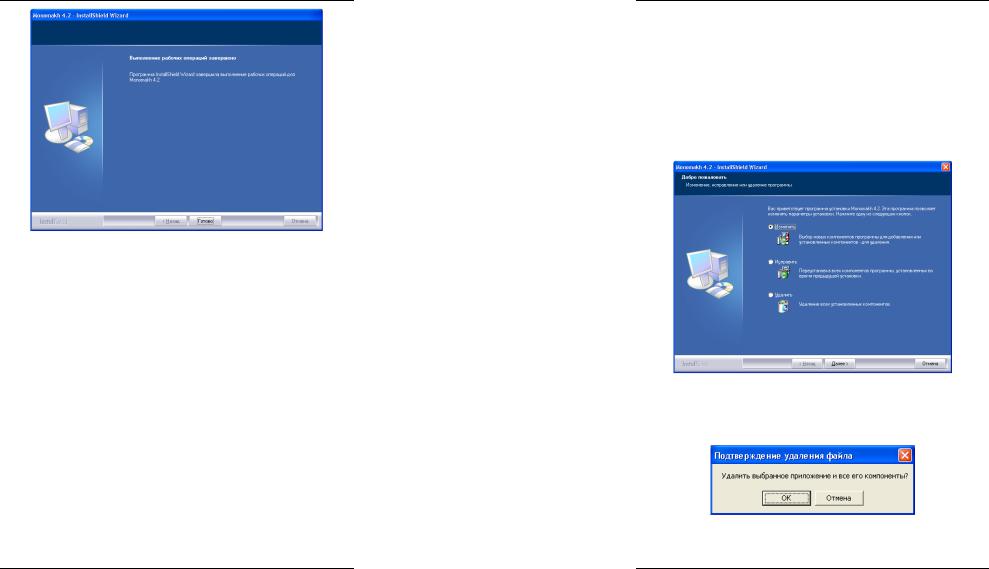
МОНОМАХ 4.2
Рис. 14 Окно программы установки «Завершение»
Если дистрибутивный пакет не изменялся, то программа установки откроет окно для изменения, исправления или удаления программы (Рис. 15). При необходимости можно добавить новые или удалить уже установленные компоненты ПК Мономах 4.2. Для этого выберите опцию Изменить и нажмите кнопку Далее. Откроется окно выбора компонентов (Рис. 7), где Вы можете изменить список уже установленных компонентов.
Руководство по установке
Удаление ПК МОНОМАХ 4.2 с компьютера
Для удаления ПК Мономах 4.2 с Вашего компьютера следует нажать кнопку Ïóñê, выбрать команды
Настройка è Панель управления, а затем дважды щелкнуть значок Установка и удаление программ. Â
списке установленных программ следует выбрать строку
Monomakh 4.2 и нажать кнопку Заменить/Удалить.
В открывшемся окне (Рис. 15) следует выбрать опцию Удалить и нажать кнопку Далее.
Рис. 15 Окно программы установки «Изменение, исправление или удаление программы»
После этого следует подтвердить удаление программы (Рис. 16).
Рис. 16 Запрос о подтверждении удаления ПК Мономах 4.2
© 2006 ЛИРА cофт. Все права защищены. |
17 |
18 |
© 2006 ЛИРА cофт. Все права защищены. |
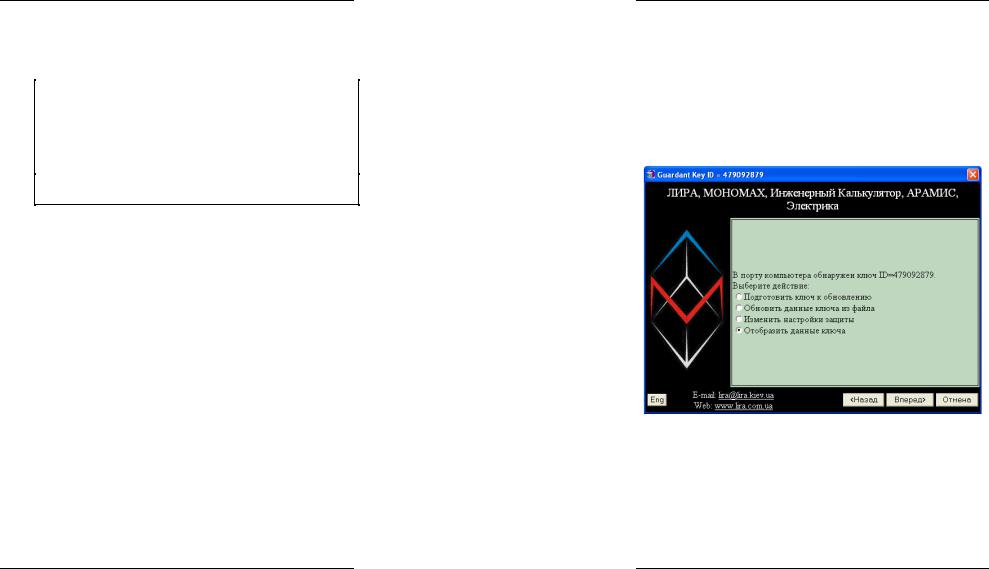
МОНОМАХ 4.2
Далее откроется окно состояния установки (Рис. 9) и начнется процесс удаления. По окончании процесса в окне завершения работы (Рис. 14) следует нажать кнопку Готово.
ВНИМАНИЕ. При удалении все файлы и программы, которые были установлены в процессе инсталляции ПК Мономах 4.2, будут удалены. Файлы проектов ПК Мономах 4.2, которые были созданы в процессе работы, а также файлы результатов расчета не удаляются.
ПРИМЕЧАНИЕ. После удаления (деинсталляции) Вы сможете вновь установить ПК Мономах 4.2.
Руководство по установке
Работа с утилитой GuardUtil
При запуске с ключом защиты, подключенным к Вашему компьютеру, утилита GuardUtil.exe предложит выполнить четыре действия (Рис. 17):
Подготовить ключ к обновлению.Обновить данные ключа из файла.Изменить настройки защиты.
Отобразить данные ключа.
Рис. 17 Окно мастера утилиты GuardUtil
Первых два действия Подготовить ключ к обновлению è Обновить данные ключа из файла
предназначены для выполнения удаленного обновления памяти ключа и конечным пользователям их не рекомендуется выполнять без специальных указаний.
Действие Изменить настройки защиты
предназначено для изменения мест поиска ключа защиты Только в сети, Только в локальном порту
© 2006 ЛИРА cофт. Все права защищены. |
19 |
20 |
© 2006 ЛИРА cофт. Все права защищены. |
